嵌入式Linux树莓派环境设置和交叉编译
嵌入式Linux 系统–树莓派3B+的 安装和环境配置。
在缺少外接显示器和键盘情况下,可以采用网络远程访问的方式使用树莓派。
参考物联18级学长的作业:
https://blog.csdn.net/qq_43279579/article/details/109142276?spm=1001.2014.3001.5502
注意:这个帖子的信息量很大,但是最关键的只有一点,就是在SD卡中预先设置树莓派 WIFI 的网络参数,以便树莓派启动后能够自动连接无线局域网的热点,在手机端(或路由器管理页面)能够查看获取到其 IP地址!!! 有了IP地址,笔记本电脑就可以通过SSH客户端(Putty、Xshell类)去连接树莓派(IP地址,端口号 22)。 连接登录成功后,就进入到Linux系统的一个字符终端(Term/Termianl)下,能够用命令行模式进行工作。 在树莓派上启动VNC server,只是为了使用更方便的图形界面(须使用包括图形库的树莓派镜像),在win10上用 图形化远程客户段软件(VNC viewer, noMachine等)去操控树莓派。并不是必要的步骤。实际应用中许多嵌入式Linux系统并不包含或支持图形,只能用字符终端方式去登录。
下载工具
-
树莓派镜像
https://www.raspberrypi.org/downloads/raspbian/
选择32bit带图形化桌面的版本 -
格式化工具
本次使用SDCardFormatterv5 -
镜像烧录工具
本次使用Raspberry Pi -
VNC Viewer
https://www.realvnc.com/en/connect/download/viewer/ -
远程工具
我使用的是Xshell
SD卡格式化
sd卡格式化工具很多,我使用的是window11自带的格式化功能,不多赘述
烧录镜像
- 打开烧录的工具raspberry pi。
- 点击“CHOOSE OS”,选择到刚才下载的镜像文件,然后点击“CHOOSE SD CARD” 选择刚才格式化的SD卡,接着就点击WRITE。
- 接着会弹出一个对话框,选择“Continue/OK”,然后,就开始进行烧录了。

配置网络
- 在boot目录下新建一个ssh文件(避免出错,直接使用控制台创建)
// 进入boot分区,假设在e盘
e:
// 创建ssh空文件,没有后缀
// nul不要写成null
type nul > ssh
- 在boot目录下创建wpa_supplicant.conf文件
country=CN
ctrl_interface=DIR=/var/run/wpa_supplicant GROUP=netdev
update_config=1
network={
ssid="你的无线网名称"
psk="你的无线网密码"
key_mgmt=WPA-PSK
priority=1
}
Xshell远程连接
- 查看树莓派IP

- Xshell配置连接
默认的用户:pi
默认的密码:raspberry

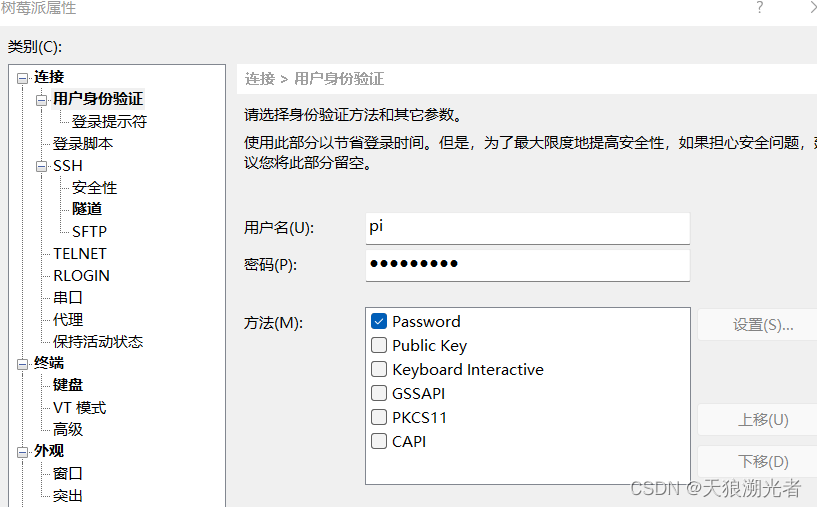
在这一步可能会出现密码错误的情况,原因是由于根据 Raspberry Pi OS Bullseye 的4月更新说明,经典的 pi 用户名和 raspberry 已经被取消
解决方法两种:1. 解决2022年4月版树莓派OS连SSH密码错误问题 2. 使用旧版镜像
- 开启树莓派VNC服务
sudo raspi-config

上下键选择Interfacing Options,接着左右键选择Select
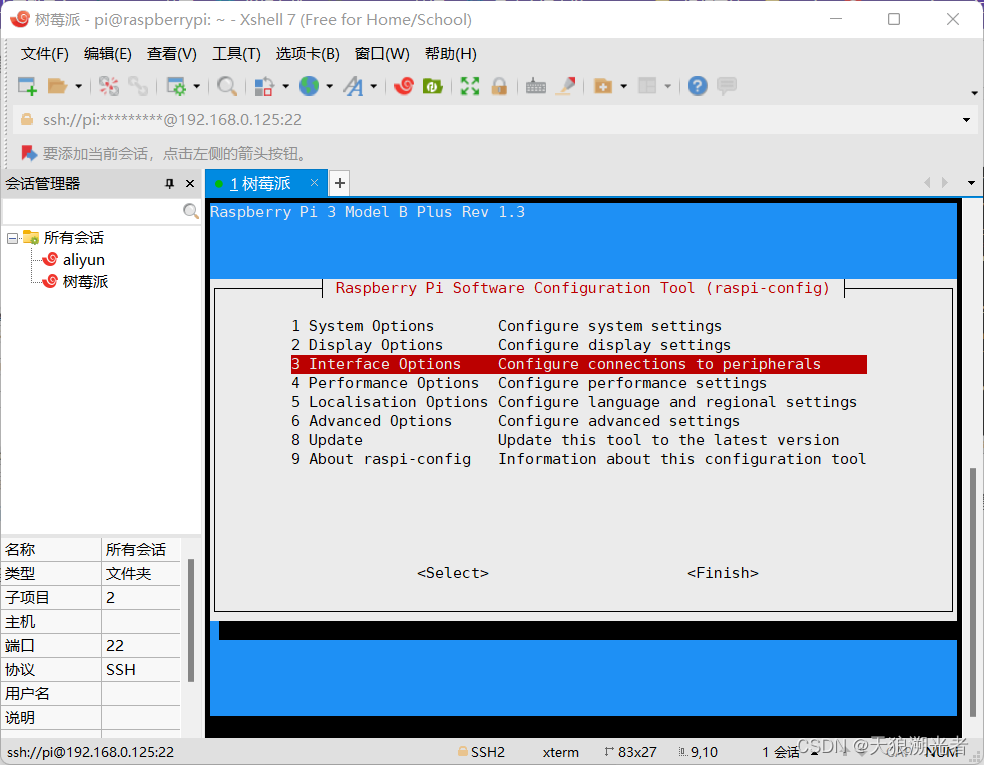
上下键选择VNC,左右键选择Select

选择Yes

然后ok,退出重启
VNC远程登陆
首先在最上面输入树莓派的IP地址,接着在弹出的界面中输入Username,Password,点击OK
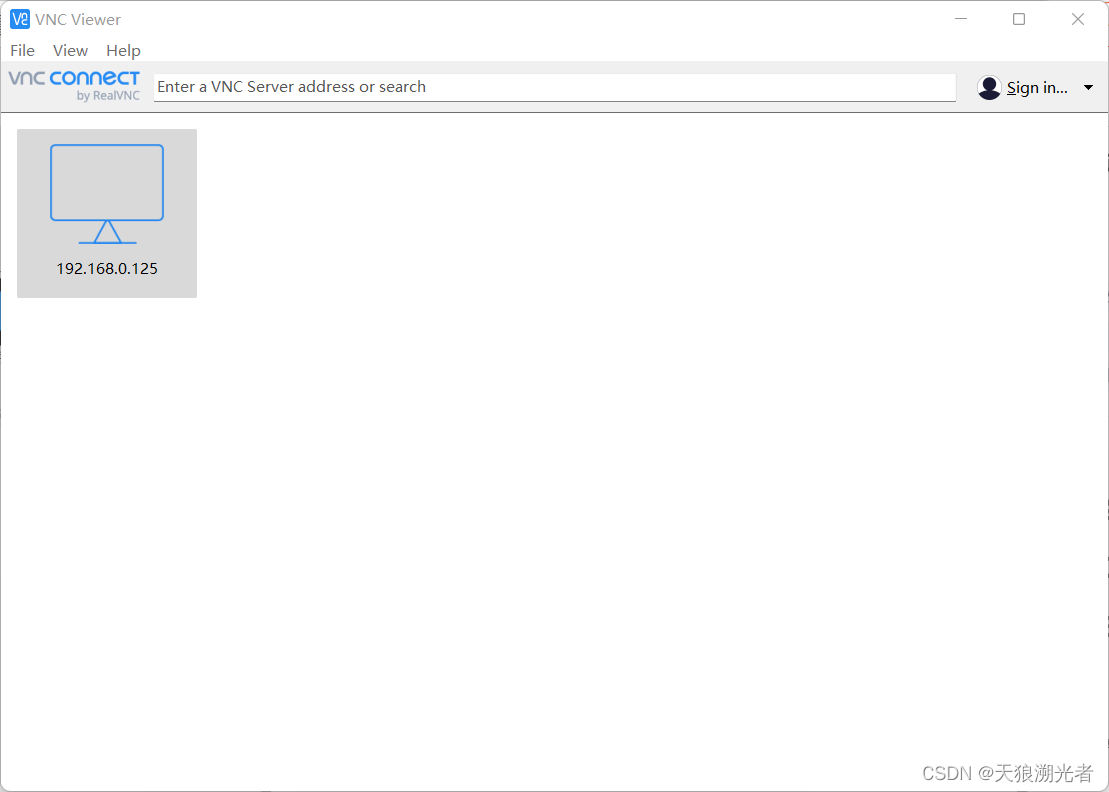
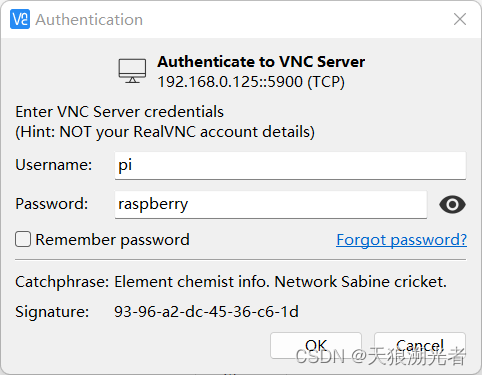
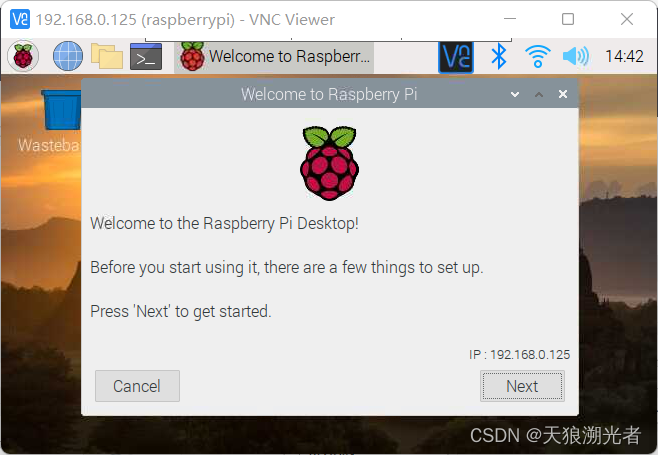
登录成功
Vmware Ubuntu环境搭建
这部分不多赘述,自行百度

树莓派练习
在搭建后树莓派环境后,在树莓派上用命令为室友同学创建若干个账号,账号名字建议为:全名-姓,如“李白”,可取 BaiL,“唐太宗”可取 TaizonT。
1、所有同学使用各自的账号访问树莓派,在个人目录下 (/home/BaiL) 使用vi 创建 helloworld C程序
用scp 命令,练习在不同Linux系统之间(比如Ubuntu系统、WSL 系统与树莓派系统)进行文件复制传输。
树莓派创建用户请参考Ubuntu创建用户的方法,不多赘述
树莓派执行C程序
#include <stdio.h>
int main()
{
// printf() 中字符串需要引号
printf("Hello World!");
return 0;
}

用scp 命令,练习在不同Linux系统之间进行文件复制传输。
1.先在树莓派中执行操作:
sudo vim /etc/ssh/sshd_config
然后去掉 "PermitRootLogin prohibit-password "之前的注释,保存并退出

重启,输入命令
systemctl restart ssh
如果会报(
Failed to start sshd.service: Unit sshd.service not found.)错误,先添加输入命令 “systemctl enable ssh.service”,然后在重启。
- 在Ubuntu虚拟机新建一个txt文件,使用
scp ./helloworld.txt pi@192.168.0.125:/home/pi
将 Ubuntu 中的文件拷贝到树莓派中。
